# 仪表板交互-打开链接
打开链接和下钻的使用场景类似,打开链接是钻取到其他对象,支持系统内部对象及外部链接,可以以对话框框或页面的方式展示。如点击条形图,查看销售详情:
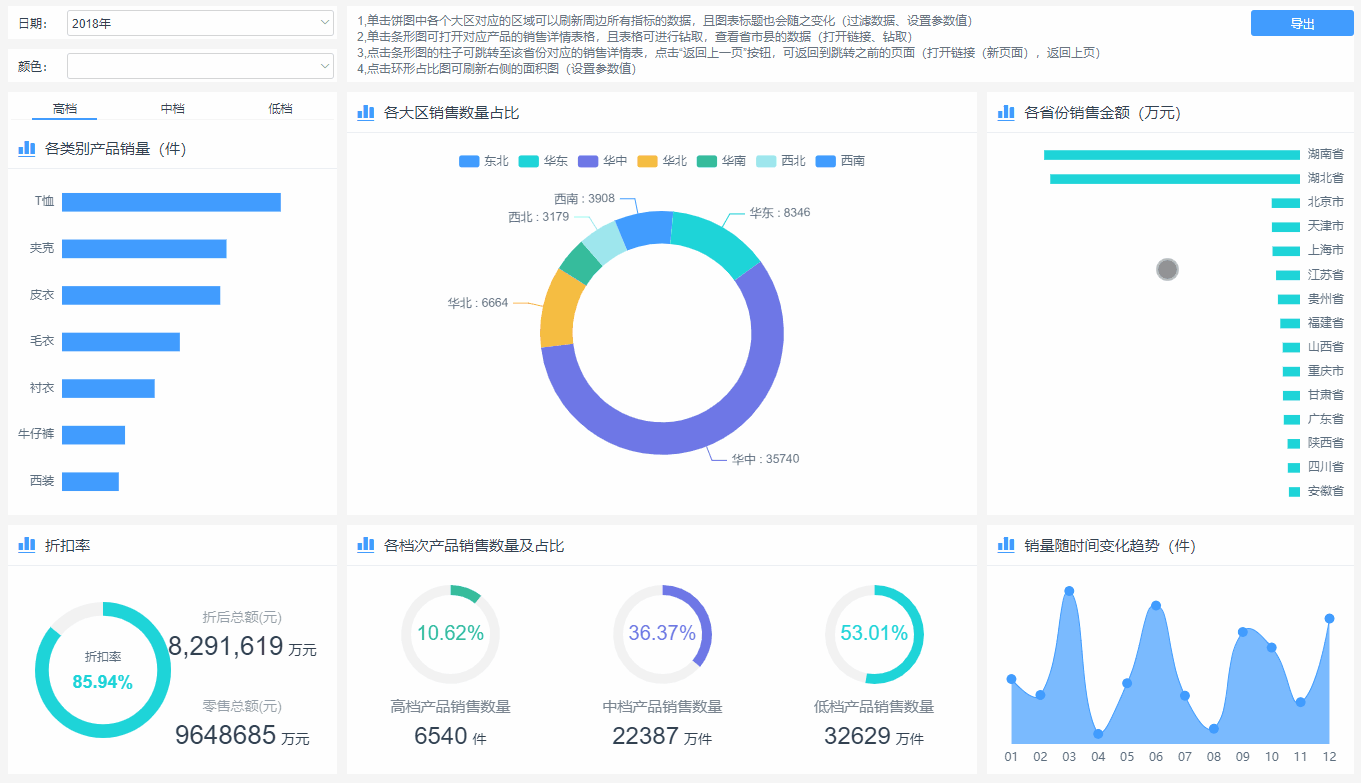
# 使用打开链接
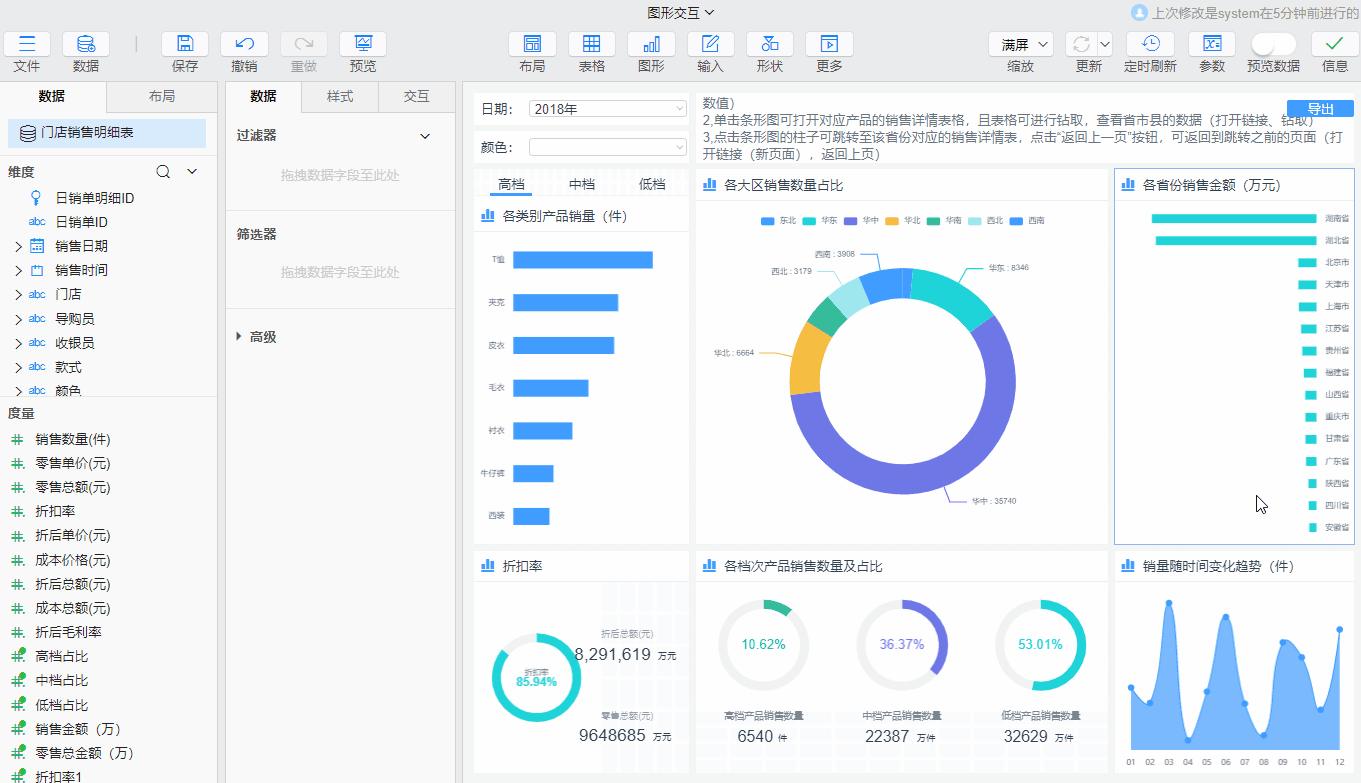
- 添加目标页面:需提前新建好目标页面
- 添加交互并设置属性:
- 在
各省份销售金额条形图中添加打开链接交互 - 在交互中,点击编辑链接属性,弹出编辑对话框,目标类型为文件,并在链接到属性中选择目标页面
各省销售详情 - 将显示方式设置为
当前容器,同时将面包屑路径设置为隐藏
- 在
# 链接设置
打开链接交互的链接属性对话框中,可以设置目标对象的类型、路径、标题、传递参数等,具体可查看SuperPage中关于链接部分的设置。
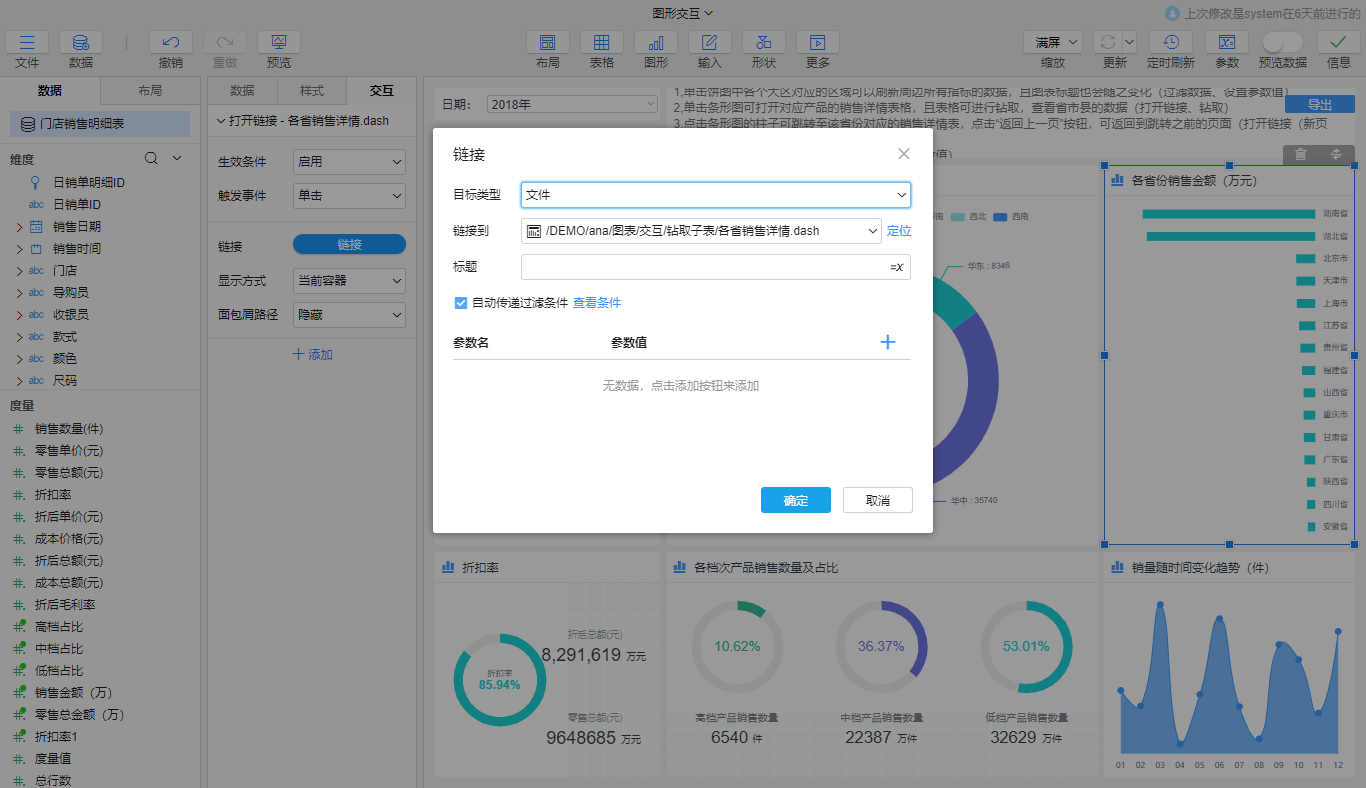
除以上设置外,仪表板还可以设置是否自动传递过滤条件,仅目标类型为文件时有该选项,默认勾选,点击查看条件按钮可查看当前自动传递的过滤条件。
如点击条形图中的省份,钻取到目标页面中,能自动过滤当前省份的数据。这里目标页面分组表与条形图使用的是同一个模型,自动过滤生效的规则如下:
# 显示方式设置
打开链接支持对话框、新浏览器标签页面、替换当前浏览器页面以及当前容器四种显示方式,具体可查看文档显示方式设置。可在交互中显示方式属性中进行设置。
| 方式 | 描述 |
|---|---|
| 对话框 | 在当前页面弹出一个对话框 |
| 新浏览器标签页面 | 打开一个新的浏览器标签页 |
| 替换当前浏览器页面 | 在浏览器当前页面打开目标页面 |
| 当前容器 | 当前页面展示在门户或其他页面容器中,新页面打开时也将显示在该容器内部 |
当显示方式选择对话框时,配置项底部会出现一个显示标题的勾选项,用于控制对话框标题的显示与否,只有取消勾选显示标题时,标题才会被隐藏;否则,将显示默认标题。对话框的默认标题为元数据的描述或名称(若打开的是url,默认标题则为url的域名)。
# 移动端的打开链接交互
移动端的打开链接交互与PC端基本一致,主要区别在于目标页面展示的效果不同,具体可查看文档移动端的打开链接交互。
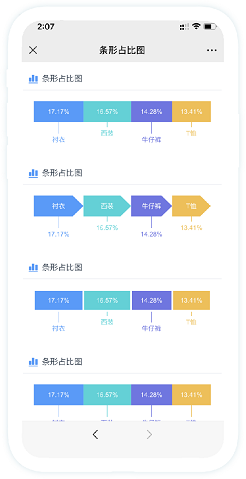
是否有帮助?
0条评论
评论